Como ativar a proteção contra ransomware no Windows Defender

- 2399
- 457
- Mrs. Christopher Okuneva
Ransomware é um novo tipo de ameaça ao seu sistema Windows 10, conhecido por extorsão de dinheiro e bloqueando seus dados e arquivos. É uma espécie de chantagem onde você é forçado a pagar dinheiro para obter acesso aos seus próprios dados. O dinheiro coletado pelos atacantes é então usado para atividades online ilegais. No entanto, você pode permanecer protegido dessas ameaças ativando o Proteção de ransomware Recurso por Windows Defender. Vamos ver como ativar os recursos de proteção de ransomware no Windows Defender.
Como ativar a proteção contra ransomware no Windows Defender
Passo 1: Vou ao Começar menu e escreva Segurança do Windows Na barra de pesquisa do Windows.
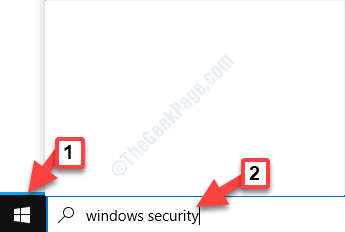
Passo 2: Clique com o botão esquerdo no resultado para abrir o Segurança do Windows Janela de configurações.
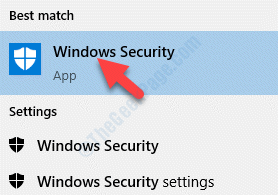
Etapa 3: No Segurança do Windows janela, vá para o lado esquerdo do painel e clique em Proteção contra vírus e ameaças.
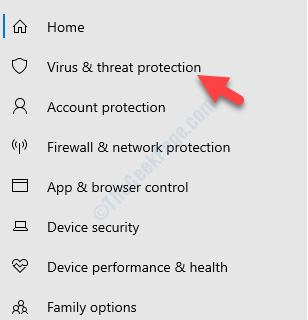
Passo 4: Agora, vá para o lado direito da janela, role para baixo e embaixo Proteção de ransomware, Clique em Gerenciar proteção contra ransomware.
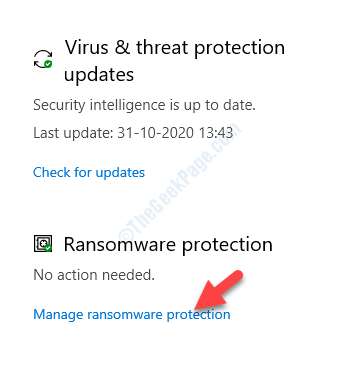
Etapa 5: Na próxima janela, vá para o Acesso à pasta controlada seção e ligar.

Etapa 6: Agora você verá mais duas opções abaixo do Acesso à pasta controlada opção - Pastas protegidas e permitir um aplicativo através do acesso controlado pela pasta.
Clique no Pastas protegidas opção. Ajuda você a gerenciar as pastas que serão protegidas agora.
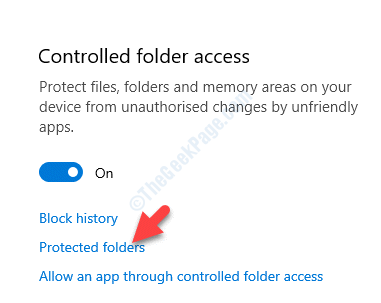
Etapa 7: Na próxima janela, você pode clicar em Adicione uma pasta protegida Botão para adicionar mais pasta, no entanto, você pode não ser capaz de excluir nenhuma pasta da lista.
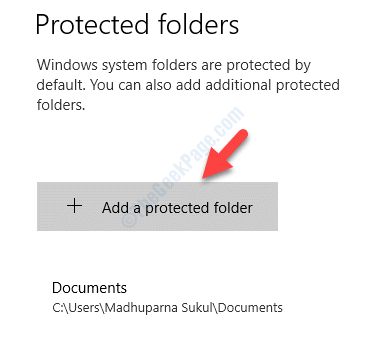
Agora, sempre que alguém tenta obter um acesso não autorizado às suas pastas e tenta modificar o conteúdo, a tentativa será bloqueada. Você então verá um pop -up com a mensagem “Mudanças não autorizadas bloqueadas““.
Isso é tudo. Você ativou com sucesso o recurso de proteção de ransomware no Windows Defender e suas pastas e dados agora estão sendo protegidos.
- « VLC Media Player Audio não está funcionando no Windows 10 Fix
- Exceção não atendida ocorreu na sua correção de erro de aplicativo »

